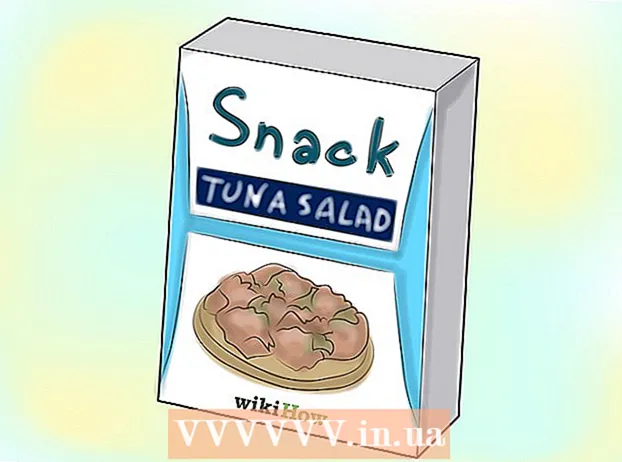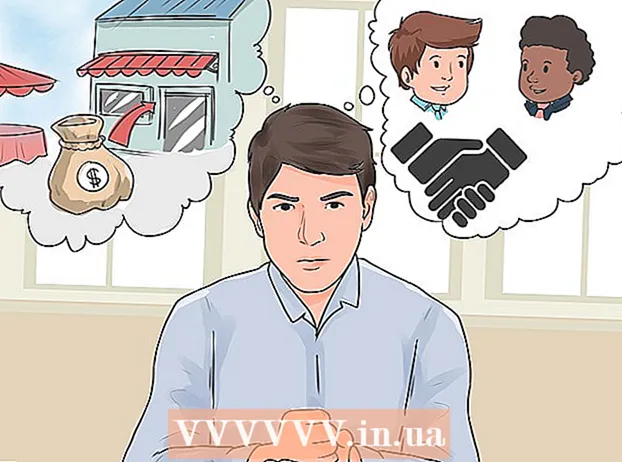लेखक:
Monica Porter
निर्माण की तारीख:
16 जुलूस 2021
डेट अपडेट करें:
1 जुलाई 2024

विषय
यदि आप उन्हें हटाते हैं या बदलते हैं तो Google संपर्कों को पुनर्स्थापित किया जा सकता है। ऐसा करने के लिए, आपको अपने Google खाते से साइन इन करना होगा, अपनी संपर्क सूची में जाना होगा और पुनर्प्राप्ति और पुनर्प्राप्ति अवधि का चयन करना होगा। फिर, आपको केवल मामले में संपर्कों का एक बैकअप बनाना चाहिए। Google केवल पिछले 30 दिनों के लिए संपर्क डेटा को पुनर्स्थापित कर सकता है, इसलिए यदि आप परिवर्तन करने के बाद बहुत अधिक प्रतीक्षा करते हैं, तो एक मौका है कि संपर्क सफलतापूर्वक पुनर्प्राप्त नहीं कर पाएंगे।
कदम
3 की विधि 1: Google संपर्कों को पुनर्स्थापित करें
पहुंच Google संपर्क (Google संपर्क) और अपने Google खाते से साइन इन करें। अपना ईमेल पता और पासवर्ड दर्ज करें और फिर "साइन इन" पर क्लिक करें। आपको खाते के संपर्क प्रोफ़ाइल पर ले जाया जाएगा।
- आप Gmail में लॉग इन करके और ऊपरी बाएँ कोने में "Gmail" मेनू से "संपर्क" का चयन करके भी इस पृष्ठ तक पहुँच सकते हैं।

"संपर्क पुनर्स्थापित करें" पर क्लिक करें। यह विकल्प बाएं साइडबार में सूचीबद्ध है, पुनर्प्राप्ति समय चुनने के लिए एक विंडो आपके लिए पॉप अप होगी।- यदि यह विकल्प दिखाई नहीं देता है, तो मेनू का विस्तार करने के लिए बाएं साइडबार में "अधिक" पर क्लिक करें। यह मेनू डिफ़ॉल्ट रूप से विस्तारित है।

सूची से पुनर्प्राप्ति समय का चयन करें। संपर्कों को बदलने से पहले आपको समय चुनने की आवश्यकता है (उदाहरण के लिए, यदि संपर्क कल बदल गए थे, तो आपको कम से कम 2 दिन पहले की पुनर्प्राप्ति समय चुनने की आवश्यकता है)।- यदि आप डिफ़ॉल्ट विकल्पों का उपयोग नहीं करना चाहते हैं, तो आप एक कस्टम समय से पुनर्स्थापित कर सकते हैं, लेकिन अधिकतम 30 दिन या उससे पहले तक सीमित हैं।

"रिस्टोर" पर क्लिक करें। यह बटन रिकवरी टाइम विंडो के निचले भाग पर है और आपके द्वारा चुने गए रिकवरी स्टेज पर डायरेक्टरी को वापस लौटा देगा। विज्ञापन
3 की विधि 2: एक बैकअप प्रकाशित करें
पहुंच Google संपर्क और अपने Google खाते में प्रवेश करें। अपना ईमेल पता और पासवर्ड दर्ज करें और "साइन इन" पर क्लिक करें। आपको खाते के संपर्क प्रोफ़ाइल पर ले जाया जाएगा।
"निर्यात" पर क्लिक करें। यह बटन बाईं पट्टी में सूचीबद्ध है।
- निर्यात प्रक्रिया आमतौर पर Google संपर्क पूर्वावलोकन (डिफ़ॉल्ट रूप से सक्षम) का समर्थन नहीं करती है, आप स्वचालित रूप से Google संपर्क के पुराने संस्करण पर पुनर्निर्देशित हो जाएंगे।
"अधिक" मेनू खोलें और "निर्यात करें" चुनें। यह मेनू खोज बार के ठीक नीचे है। एक आउटपुट विंडो पॉप अप होगी।
निर्यात सेटिंग्स का चयन करें। डिफ़ॉल्ट रूप से, "सभी निर्यात करें" विकल्प चुना जाता है। आप केवल कुछ समूहों या संपर्कों को निर्यात करना चुन सकते हैं।
- केवल विशिष्ट संपर्कों को निर्यात करने के लिए, आपको मेनू से "निर्यात" विकल्प का चयन करने से पहले प्रत्येक संपर्क के नामों के बगल में स्थित चेकबॉक्स को जांचना होगा जो आप निर्यात करना चाहते हैं।
निर्देशिका फ़ाइल के लिए वांछित प्रारूप का चयन करें। Google CSV दूसरे Google खाते में आयात करने के लिए एक फ़ाइल प्रारूप है (यह Google खाता बैकअप के लिए सबसे अच्छा विकल्प है)। यदि आप नियमित रूप से Microsoft या Apple उत्पादों का उपयोग करते हैं तो आप आउटलुक CSV या vCard का भी विकल्प चुन सकते हैं।
"निर्यात" पर क्लिक करें। सेव डायलॉग दिखाई देगा।
एक सहेजें स्थान चुनें, फिर "सहेजें" पर क्लिक करें। Google संपर्कों के साथ बैकअप फ़ाइल आपके द्वारा चुने गए स्थान पर सहेजी जाएगी। विज्ञापन
विधि 3 की 3: बैकअप आयात करें
पहुंच Google संपर्क और अपने Google खाते में प्रवेश करें। अपना ईमेल पता और पासवर्ड दर्ज करें और "साइन इन" पर क्लिक करें। आपको खाते के संपर्क प्रोफ़ाइल पर ले जाया जाएगा।
"आयात करें ..." पर क्लिक करें। यह बटन बाएं साइडबार में स्थित है और इनपुट स्रोत चयन विंडो को खोलेगा।
"फ़ाइल चुनें" पर क्लिक करें। पिछले डेटा को निर्यात करते समय आपके द्वारा बनाई गई निर्देशिका फ़ाइल के लिए ब्राउज़ करने के लिए एक नई विंडो खुल जाएगी।

एक निर्देशिका फ़ाइल चुनें, फिर "ओपन" पर क्लिक करें। फ़ाइल आयात विंडो में दिखाई देगी।
"आयात" पर क्लिक करें। फ़ाइल से संपर्क Google संपर्क सूची में आयात किए जाएंगे। विज्ञापन
सलाह
- एक्सपोर्ट एक्सपोर्ट फाइल को किसी सुरक्षित स्थान पर सेव करें, जैसे कि बाहरी बैकअप ड्राइव।
- वर्तमान में, संपर्क पुनर्प्राप्ति प्रक्रिया मोबाइल ऐप के माध्यम से नहीं की जा सकती, लेकिन वेबसाइट पर की जानी चाहिए।
- यदि आप अपनी संपर्क सूची नियमित रूप से अपडेट करते हैं, तो आपको समय-समय पर निर्देशिका फ़ाइल को निर्यात करना चाहिए।
चेतावनी
- यदि आप एक कस्टम समय चुनते हैं, तब भी Google केवल पिछले 30 दिनों के लिए संपर्क जानकारी का बैकअप ले सकेगा। डेटा के हमेशा के लिए खो जाने से पहले आपको इस समय सीमा के भीतर आगे बढ़ना होगा, या एक बैकअप बनाना होगा।